Ako ste stvorili sastanak u programu Outlook, a neki od sudionika sastanka više ne moraju prisustvovati, možete ih ukloniti iz zahtjeva za sastanak.
-
U kalendaru otvorite pozivnicu za sastanak koju želite urediti. Ako se radi o ponavljajućem sastanku, možete odabrati želite li urediti cijeli niz ili samo jednu pojavu sastanka.
-
Osobu možete izbrisati iz retka Prima u zahtjevu za sastanak ili koristiti pomoćnik za planiranje rasporeda s izbornika Sastanak.
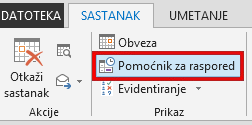
-
Ako koristite pomoćnik za planiranje rasporeda, na popisu Svi sudionici poništite potvrdni okvir pokraj imena osobe koju želite ukloniti.
-
Kliknite Pošalji da biste potvrdili ažuriranje.
Kada pošaljete ažuriranje, Outlook od vas traži da odaberete želite li ažuriranje poslati svima ili samo onima na koje utječe promjena. Ako ažuriranje pošaljete samo dodanim ili izbrisanim sudionicima, druge osobe neće biti obaviještene o ažuriranim informacijama.
Uklanjanje sudionika iz trenutnog mrežnog sastanka u aplikaciji Skype ili u aplikaciji Teams
Možete i ukloniti sudionika iz mrežnog sastanka zakazanog u Outlook i pokrenuti u Aplikaciji Skype ili Teams dok je sastanak u tijeku.
-
U prozoru sastanka kliknite ikonu Sudionici da biste vidjeli sve sudionike.

-
Desnom tipkom miša kliknite ime osobe koju želite ukloniti.
-
Na padajućem izborniku odaberite Ukloni. Sudionik se uklanja iz sastanka. Mogu se ponovno uključiti ako i dalje imaju pozivnicu za sastanak.
Dodatne informacije
Upotreba pomoćnika za planiranje rasporeda u programu Outlook na webu
-
U kalendaru dvokliknite stavku koju želite urediti.
-
Na popisu sudionika pronađite ime koje želite ukloniti, a zatim odaberite desno od imena.
-
Kada završite s promjenom popisa sudionika, odaberite Pošalji.










